USB OPEL MOKKA 2014.5 Manual pentru sistemul Infotainment (in Romanian)
[x] Cancel search | Manufacturer: OPEL, Model Year: 2014.5, Model line: MOKKA, Model: OPEL MOKKA 2014.5Pages: 147, PDF Size: 3.09 MB
Page 82 of 147
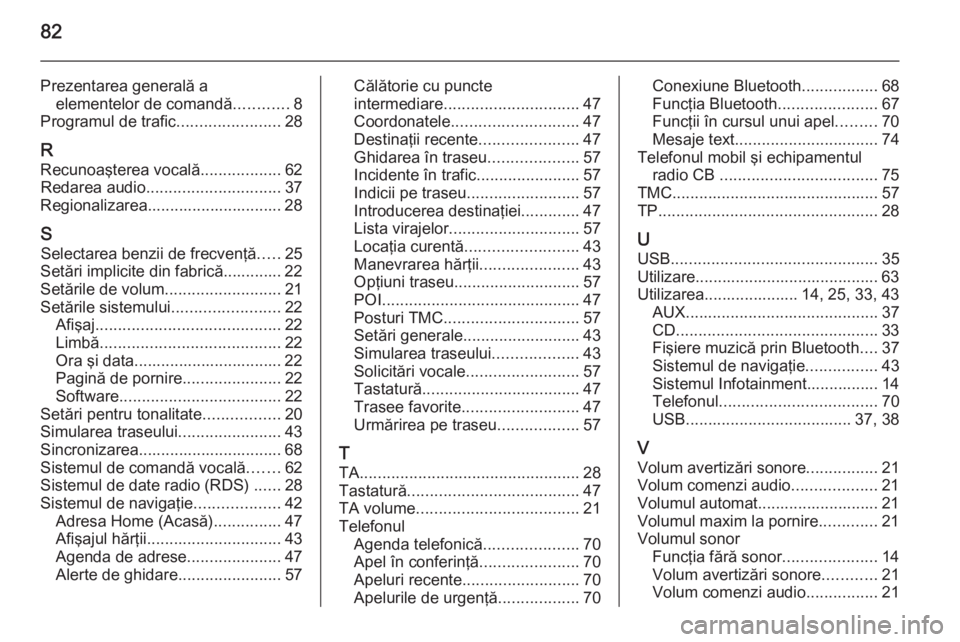
82
Prezentarea generală aelementelor de comandă ............8
Programul de trafic .......................28
R
Recunoaşterea vocală ..................62
Redarea audio .............................. 37
Regionalizarea.............................. 28
S Selectarea benzii de frecvenţă .....25
Setări implicite din fabrică............. 22
Setările de volum ..........................21
Setările sistemului ........................22
Afişaj ......................................... 22
Limbă ........................................ 22
Ora şi data................................. 22
Pagină de pornire ......................22
Software .................................... 22
Setări pentru tonalitate .................20
Simularea traseului .......................43
Sincronizarea................................ 68
Sistemul de comandă vocală .......62
Sistemul de date radio (RDS) ......28
Sistemul de navigaţie ...................42
Adresa Home (Acasă) ...............47
Afişajul hărţii .............................. 43
Agenda de adrese .....................47
Alerte de ghidare .......................57Călătorie cu puncte
intermediare .............................. 47
Coordonatele ............................ 47
Destinaţii recente ......................47
Ghidarea în traseu ....................57
Incidente în trafic .......................57
Indicii pe traseu ......................... 57
Introducerea destinaţiei .............47
Lista virajelor ............................. 57
Locaţia curentă ......................... 43
Manevrarea hărţii ......................43
Opţiuni traseu ............................ 57
POI ............................................ 47
Posturi TMC .............................. 57
Setări generale .......................... 43
Simularea traseului ...................43
Solicitări vocale ......................... 57
Tastatură ................................... 47
Trasee favorite .......................... 47
Urmărirea pe traseu ..................57
T
TA ................................................. 28
Tastatură ...................................... 47
TA volume .................................... 21
Telefonul Agenda telefonică .....................70
Apel în conferinţă ......................70
Apeluri recente .......................... 70
Apelurile de urgenţă ..................70Conexiune Bluetooth .................68
Funcţia Bluetooth ......................67
Funcţii în cursul unui apel .........70
Mesaje text ................................ 74
Telefonul mobil şi echipamentul radio CB ................................... 75
TMC .............................................. 57
TP ................................................. 28
U USB .............................................. 35
Utilizare......................................... 63 Utilizarea..................... 14, 25, 33, 43 AUX ........................................... 37
CD ............................................. 33
Fişiere muzică prin Bluetooth ....37
Sistemul de navigaţie ................43
Sistemul Infotainment................ 14
Telefonul ................................... 70
USB ..................................... 37, 38
V Volum avertizări sonore ................21
Volum comenzi audio ...................21
Volumul automat........................... 21
Volumul maxim la pornire .............21
Volumul sonor Funcţia fără sonor .....................14
Volum avertizări sonore ............21
Volum comenzi audio ................21
Page 86 of 147
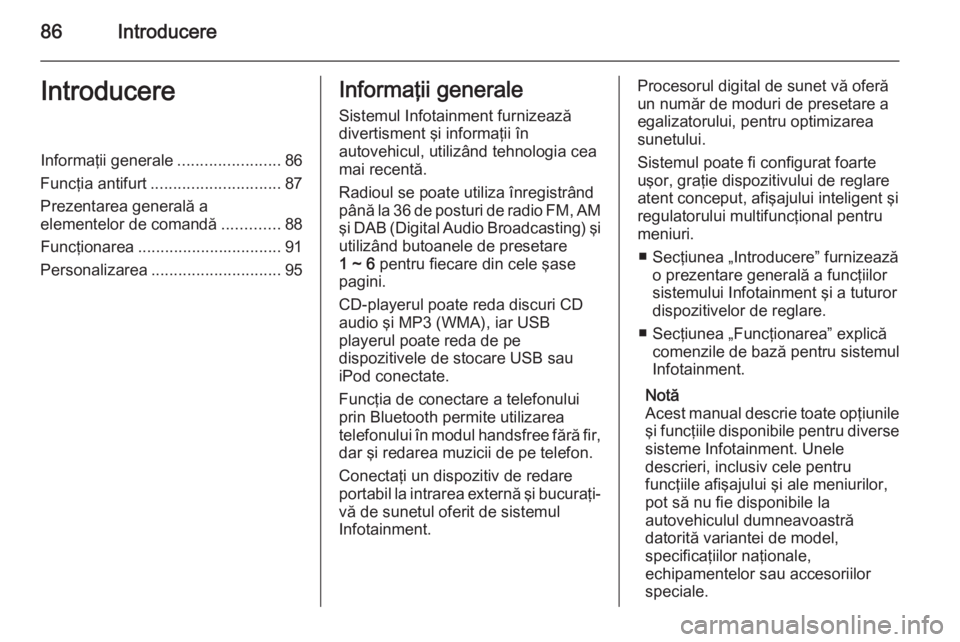
86IntroducereIntroducereInformaţii generale.......................86
Funcţia antifurt ............................. 87
Prezentarea generală a elementelor de comandă .............88
Funcţionarea ................................ 91
Personalizarea ............................. 95Informaţii generale
Sistemul Infotainment furnizează
divertisment şi informaţii în
autovehicul, utilizând tehnologia cea
mai recentă.
Radioul se poate utiliza înregistrând
până la 36 de posturi de radio FM, AM
şi DAB (Digital Audio Broadcasting) şi
utilizând butoanele de presetare
1 ~ 6 pentru fiecare din cele şase
pagini.
CD-playerul poate reda discuri CD
audio şi MP3 (WMA), iar USB
playerul poate reda de pe
dispozitivele de stocare USB sau
iPod conectate.
Funcţia de conectare a telefonului prin Bluetooth permite utilizarea
telefonului în modul handsfree fără fir, dar şi redarea muzicii de pe telefon.
Conectaţi un dispozitiv de redare
portabil la intrarea externă şi bucuraţi-
vă de sunetul oferit de sistemul
Infotainment.Procesorul digital de sunet vă oferă
un număr de moduri de presetare a
egalizatorului, pentru optimizarea
sunetului.
Sistemul poate fi configurat foarte
uşor, graţie dispozitivului de reglare
atent conceput, afişajului inteligent şi
regulatorului multifuncţional pentru
meniuri.
■ Secţiunea „Introducere” furnizează o prezentare generală a funcţiilor
sistemului Infotainment şi a tuturor
dispozitivelor de reglare.
■ Secţiunea „Funcţionarea” explică comenzile de bază pentru sistemul
Infotainment.
Notă
Acest manual descrie toate opţiunile
şi funcţiile disponibile pentru diverse sisteme Infotainment. Unele
descrieri, inclusiv cele pentru
funcţiile afişajului şi ale meniurilor, pot să nu fie disponibile la
autovehiculul dumneavoastră
datorită variantei de model,
specificaţiilor naţionale,
echipamentelor sau accesoriilor
speciale.
Page 89 of 147
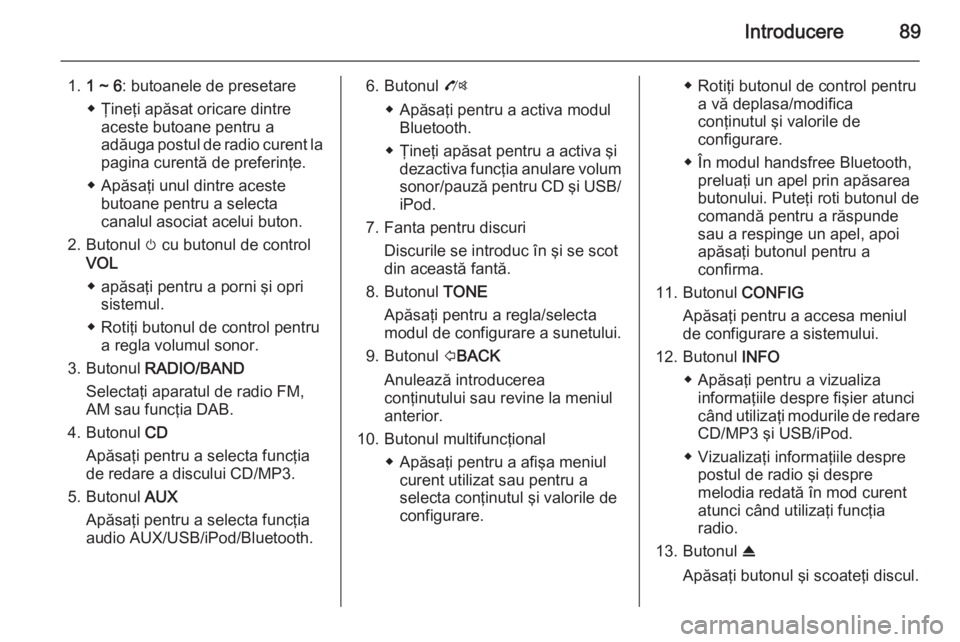
Introducere89
1.1 ~ 6 : butoanele de presetare
◆ Ţineţi apăsat oricare dintre aceste butoane pentru a
adăuga postul de radio curent la pagina curentă de preferinţe.
◆ Apăsaţi unul dintre aceste butoane pentru a selectacanalul asociat acelui buton.
2. Butonul m cu butonul de control
VOL
◆ apăsaţi pentru a porni şi opri sistemul.
◆ Rotiţi butonul de control pentru a regla volumul sonor.
3. Butonul RADIO/BAND
Selectaţi aparatul de radio FM,
AM sau funcţia DAB.
4. Butonul CD
Apăsaţi pentru a selecta funcţia
de redare a discului CD/MP3.
5. Butonul AUX
Apăsaţi pentru a selecta funcţia
audio AUX/USB/iPod/Bluetooth.6. Butonul O
◆ Apăsaţi pentru a activa modul Bluetooth.
◆ Ţineţi apăsat pentru a activa şi dezactiva funcţia anulare volum
sonor/pauză pentru CD şi USB/ iPod.
7. Fanta pentru discuri Discurile se introduc în şi se scot
din această fantă.
8. Butonul TONE
Apăsaţi pentru a regla/selecta
modul de configurare a sunetului.
9. Butonul PBACK
Anulează introducerea
conţinutului sau revine la meniul
anterior.
10. Butonul multifuncţional ◆ Apăsaţi pentru a afişa meniulcurent utilizat sau pentru a
selecta conţinutul şi valorile de
configurare.◆ Rotiţi butonul de control pentru a vă deplasa/modifica
conţinutul şi valorile de
configurare.
◆ În modul handsfree Bluetooth, preluaţi un apel prin apăsarea
butonului. Puteţi roti butonul de
comandă pentru a răspunde sau a respinge un apel, apoi
apăsaţi butonul pentru a
confirma.
11. Butonul CONFIG
Apăsaţi pentru a accesa meniul
de configurare a sistemului.
12. Butonul INFO
◆ Apăsaţi pentru a vizualiza informaţiile despre fişier atunci
când utilizaţi modurile de redare
CD/MP3 şi USB/iPod.
◆ Vizualizaţi informaţiile despre postul de radio şi despre
melodia redată în mod curent
atunci când utilizaţi funcţia
radio.
13. Butonul R
Apăsaţi butonul şi scoateţi discul.
Page 90 of 147
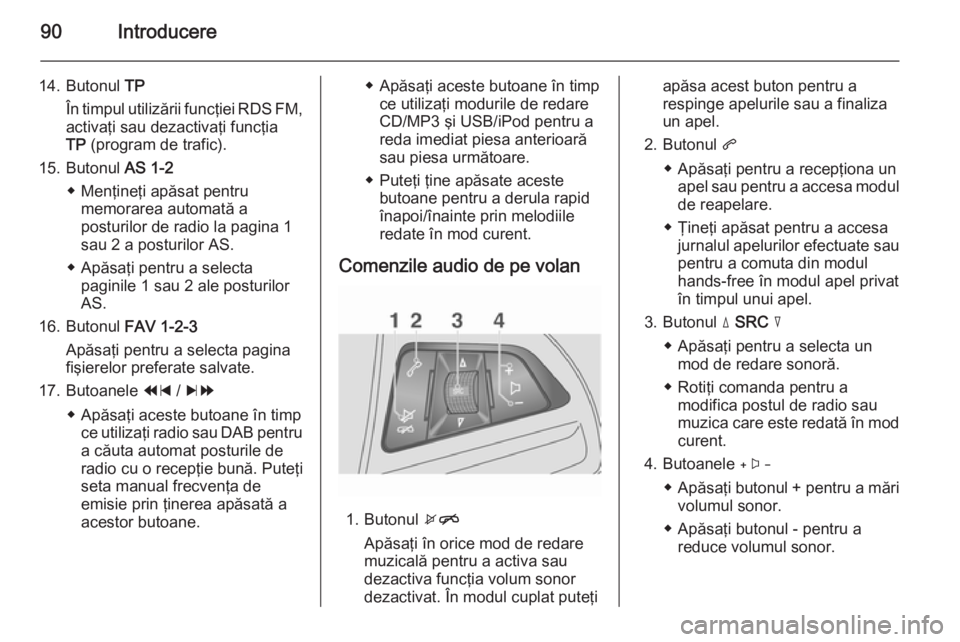
90Introducere
14. Butonul TP
În timpul utilizării funcţiei RDS FM, activaţi sau dezactivaţi funcţia
TP (program de trafic).
15. Butonul AS 1-2
◆ Menţineţi apăsat pentru memorarea automată a
posturilor de radio la pagina 1
sau 2 a posturilor AS.
◆ Apăsaţi pentru a selecta paginile 1 sau 2 ale posturilor
AS.
16. Butonul FAV 1-2-3
Apăsaţi pentru a selecta pagina
fişierelor preferate salvate.
17. Butoanele 1 / 8
◆ Apăsaţi aceste butoane în timp ce utilizaţi radio sau DAB pentru
a căuta automat posturile de
radio cu o recepţie bună. Puteţi
seta manual frecvenţa de emisie prin ţinerea apăsată a
acestor butoane.◆ Apăsaţi aceste butoane în timp ce utilizaţi modurile de redare
CD/MP3 şi USB/iPod pentru a
reda imediat piesa anterioară
sau piesa următoare.
◆ Puteţi ţine apăsate aceste butoane pentru a derula rapid
înapoi/înainte prin melodiile
redate în mod curent.
Comenzile audio de pe volan
1. Butonul xn
Apăsaţi în orice mod de redare
muzicală pentru a activa sau
dezactiva funcţia volum sonor
dezactivat. În modul cuplat puteţi
apăsa acest buton pentru a
respinge apelurile sau a finaliza
un apel.
2. Butonul q
◆ Apăsaţi pentru a recepţiona un apel sau pentru a accesa modul
de reapelare.
◆ Ţineţi apăsat pentru a accesa jurnalul apelurilor efectuate sau
pentru a comuta din modul
hands-free în modul apel privat
în timpul unui apel.
3. Butonul d SRC c
◆ Apăsaţi pentru a selecta un mod de redare sonoră.
◆ Rotiţi comanda pentru a modifica postul de radio saumuzica care este redată în mod curent.
4. Butoanele +
◆ Apăsaţi butonul + pentru a mări
volumul sonor.
◆ Apăsaţi butonul - pentru a reduce volumul sonor.
Page 94 of 147
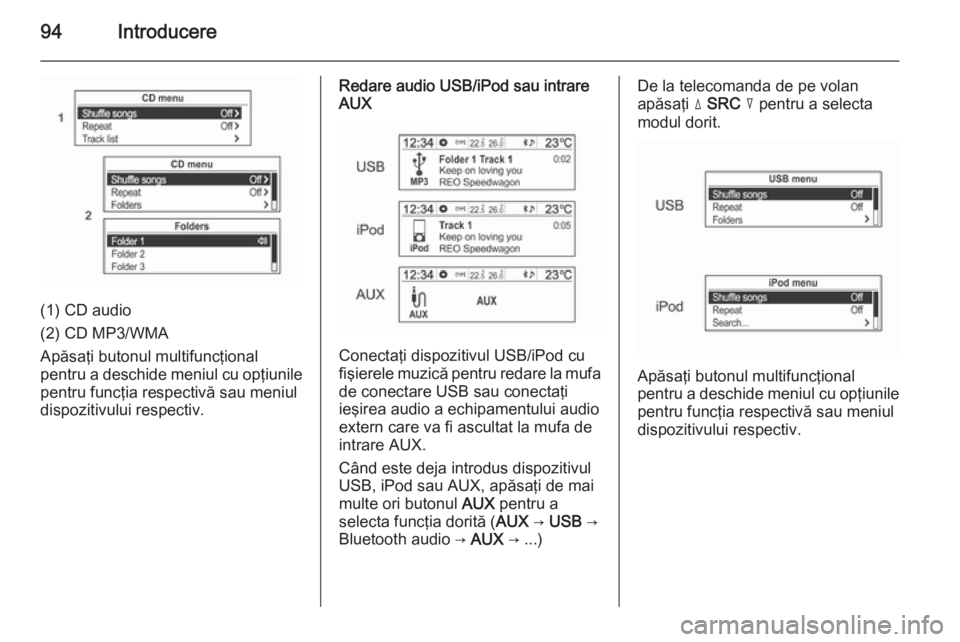
94Introducere
(1) CD audio
(2) CD MP3/WMA
Apăsaţi butonul multifuncţional
pentru a deschide meniul cu opţiunile pentru funcţia respectivă sau meniul
dispozitivului respectiv.
Redare audio USB/iPod sau intrare
AUX
Conectaţi dispozitivul USB/iPod cu
fişierele muzică pentru redare la mufa
de conectare USB sau conectaţi
ieşirea audio a echipamentului audio
extern care va fi ascultat la mufa de
intrare AUX.
Când este deja introdus dispozitivul
USB, iPod sau AUX, apăsaţi de mai
multe ori butonul AUX pentru a
selecta funcţia dorită ( AUX → USB →
Bluetooth audio → AUX → ...)
De la telecomanda de pe volan
apăsaţi d SRC c pentru a selecta
modul dorit.
Apăsaţi butonul multifuncţional
pentru a deschide meniul cu opţiunile pentru funcţia respectivă sau meniul
dispozitivului respectiv.
Page 111 of 147
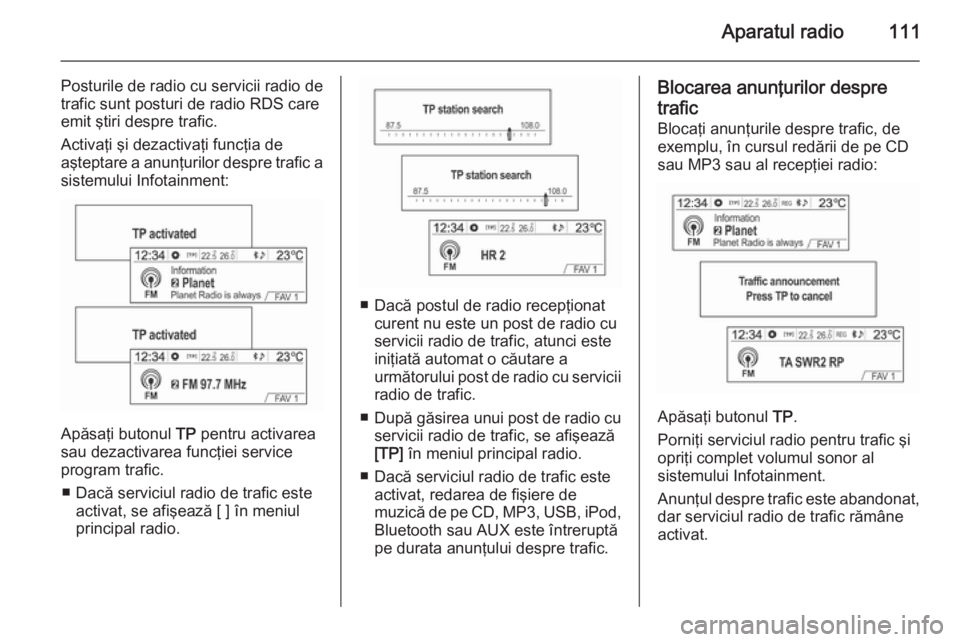
Aparatul radio111
Posturile de radio cu servicii radio de
trafic sunt posturi de radio RDS care
emit ştiri despre trafic.
Activaţi şi dezactivaţi funcţia de
aşteptare a anunţurilor despre trafic a sistemului Infotainment:
Apăsaţi butonul TP pentru activarea
sau dezactivarea funcţiei service program trafic.
■ Dacă serviciul radio de trafic este activat, se afişează [ ] în meniul
principal radio.
■ Dacă postul de radio recepţionat curent nu este un post de radio cu
servicii radio de trafic, atunci este
iniţiată automat o căutare a
următorului post de radio cu servicii radio de trafic.
■ După găsirea unui post de radio cu
servicii radio de trafic, se afişează
[TP] în meniul principal radio.
■ Dacă serviciul radio de trafic este activat, redarea de fişiere de
muzică de pe CD, MP3, USB, iPod, Bluetooth sau AUX este întreruptă
pe durata anunţului despre trafic.
Blocarea anunţurilor despre
trafic Blocaţi anunţurile despre trafic, de
exemplu, în cursul redării de pe CD
sau MP3 sau al recepţiei radio:
Apăsaţi butonul TP
.
Porniţi serviciul radio pentru trafic şi
opriţi complet volumul sonor al
sistemului Infotainment.
Anunţul despre trafic este abandonat, dar serviciul radio de trafic rămâne
activat.
Page 121 of 147
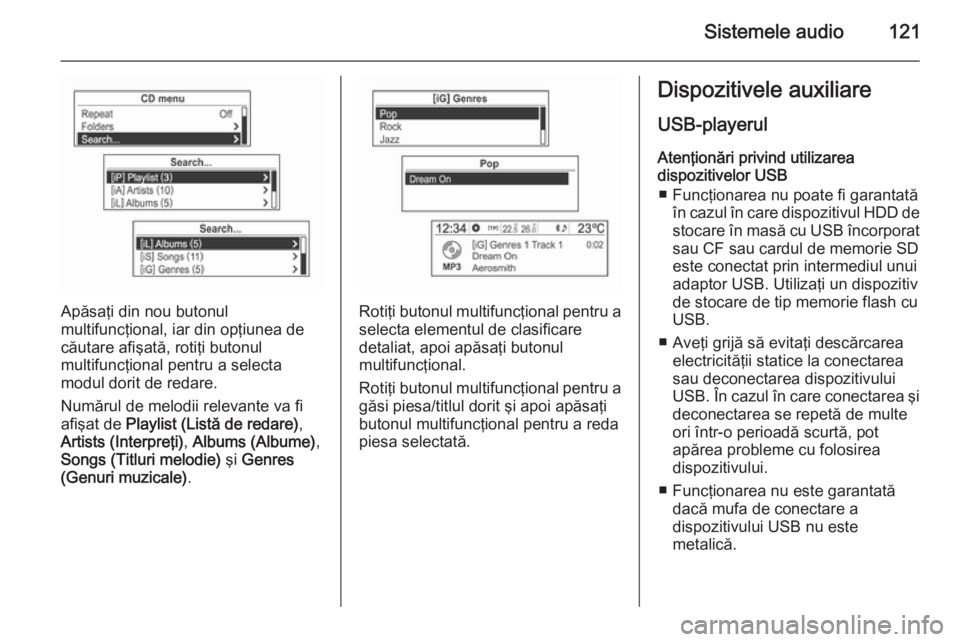
Sistemele audio121
Apăsaţi din nou butonul
multifuncţional, iar din opţiunea de
căutare afişată, rotiţi butonul
multifuncţional pentru a selecta
modul dorit de redare.
Numărul de melodii relevante va fi afişat de Playlist (Listă de redare) ,
Artists (Interpreţi) , Albums (Albume) ,
Songs (Titluri melodie) şi Genres
(Genuri muzicale) .Rotiţi butonul multifuncţional pentru a
selecta elementul de clasificare
detaliat, apoi apăsaţi butonul
multifuncţional.
Rotiţi butonul multifuncţional pentru a
găsi piesa/titlul dorit şi apoi apăsaţi
butonul multifuncţional pentru a reda
piesa selectată.
Dispozitivele auxiliare
USB-playerul
Atenţionări privind utilizarea
dispozitivelor USB
■ Funcţionarea nu poate fi garantată în cazul în care dispozitivul HDD de
stocare în masă cu USB încorporat sau CF sau cardul de memorie SD
este conectat prin intermediul unui adaptor USB. Utilizaţi un dispozitiv
de stocare de tip memorie flash cu
USB.
■ Aveţi grijă să evitaţi descărcarea electricităţii statice la conectarea
sau deconectarea dispozitivului
USB. În cazul în care conectarea şi
deconectarea se repetă de multe
ori într-o perioadă scurtă, pot
apărea probleme cu folosirea
dispozitivului.
■ Funcţionarea nu este garantată dacă mufa de conectare a
dispozitivului USB nu este
metalică.
Page 122 of 147
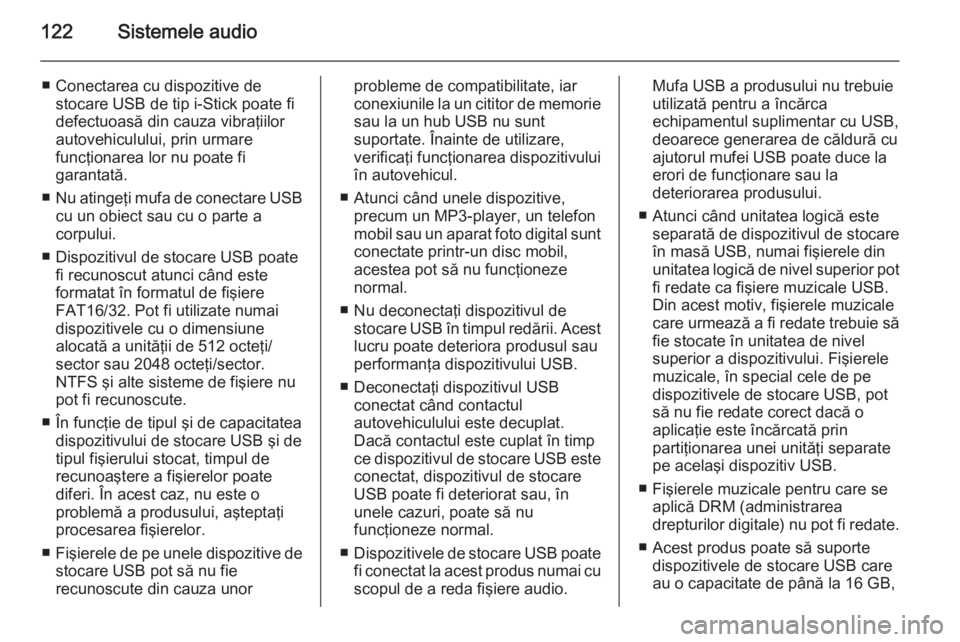
122Sistemele audio
■ Conectarea cu dispozitive destocare USB de tip i-Stick poate fi
defectuoasă din cauza vibraţiilor
autovehiculului, prin urmare
funcţionarea lor nu poate fi
garantată.
■ Nu atingeţi mufa de conectare USB
cu un obiect sau cu o parte a
corpului.
■ Dispozitivul de stocare USB poate fi recunoscut atunci când este
formatat în formatul de fişiere
FAT16/32. Pot fi utilizate numai
dispozitivele cu o dimensiune
alocată a unităţii de 512 octeţi/
sector sau 2048 octeţi/sector.
NTFS şi alte sisteme de fişiere nu
pot fi recunoscute.
■ În funcţie de tipul şi de capacitatea dispozitivului de stocare USB şi de
tipul fişierului stocat, timpul de
recunoaştere a fişierelor poate
diferi. În acest caz, nu este o
problemă a produsului, aşteptaţi
procesarea fişierelor.
■ Fişierele de pe unele dispozitive de
stocare USB pot să nu fie
recunoscute din cauza unorprobleme de compatibilitate, iar
conexiunile la un cititor de memorie
sau la un hub USB nu sunt
suportate. Înainte de utilizare,
verificaţi funcţionarea dispozitivului
în autovehicul.
■ Atunci când unele dispozitive, precum un MP3-player, un telefon
mobil sau un aparat foto digital sunt conectate printr-un disc mobil,
acestea pot să nu funcţioneze
normal.
■ Nu deconectaţi dispozitivul de stocare USB în timpul redării. Acest
lucru poate deteriora produsul sau
performanţa dispozitivului USB.
■ Deconectaţi dispozitivul USB conectat când contactul
autovehiculului este decuplat.
Dacă contactul este cuplat în timp
ce dispozitivul de stocare USB este conectat, dispozitivul de stocareUSB poate fi deteriorat sau, în
unele cazuri, poate să nu
funcţioneze normal.
■ Dispozitivele de stocare USB poate
fi conectat la acest produs numai cu
scopul de a reda fişiere audio.Mufa USB a produsului nu trebuie
utilizată pentru a încărca
echipamentul suplimentar cu USB,
deoarece generarea de căldură cu
ajutorul mufei USB poate duce la
erori de funcţionare sau la
deteriorarea produsului.
■ Atunci când unitatea logică este separată de dispozitivul de stocare
în masă USB, numai fişierele din
unitatea logică de nivel superior pot fi redate ca fişiere muzicale USB.
Din acest motiv, fişierele muzicale
care urmează a fi redate trebuie să
fie stocate în unitatea de nivel
superior a dispozitivului. Fişierele
muzicale, în special cele de pe
dispozitivele de stocare USB, pot
să nu fie redate corect dacă o
aplicaţie este încărcată prin
partiţionarea unei unităţi separate
pe acelaşi dispozitiv USB.
■ Fişierele muzicale pentru care se aplică DRM (administrarea
drepturilor digitale) nu pot fi redate.
■ Acest produs poate să suporte dispozitivele de stocare USB care
au o capacitate de până la 16 GB,
Page 123 of 147
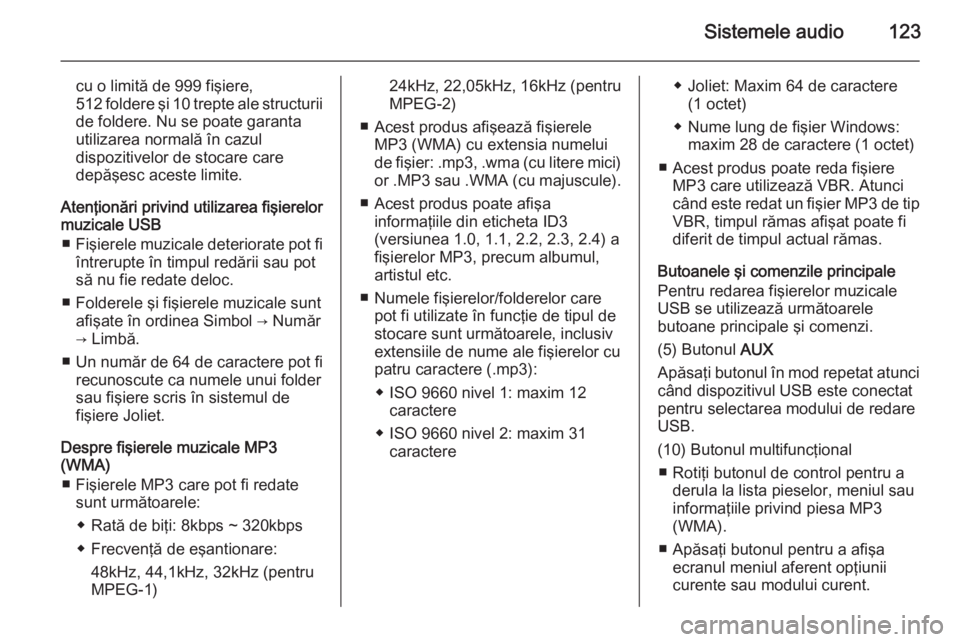
Sistemele audio123
cu o limită de 999 fişiere,
512 foldere şi 10 trepte ale structurii
de foldere. Nu se poate garanta
utilizarea normală în cazul
dispozitivelor de stocare care
depăşesc aceste limite.
Atenţionări privind utilizarea fişierelor
muzicale USB
■ Fişierele muzicale deteriorate pot fi
întrerupte în timpul redării sau potsă nu fie redate deloc.
■ Folderele şi fişierele muzicale sunt afişate în ordinea Simbol → Număr
→ Limbă.
■ Un număr de 64 de caractere pot fi
recunoscute ca numele unui folder
sau fişiere scris în sistemul de
fişiere Joliet.
Despre fişierele muzicale MP3
(WMA)
■ Fişierele MP3 care pot fi redate sunt următoarele:
◆ Rată de biţi: 8kbps ~ 320kbps
◆ Frecvenţă de eşantionare: 48kHz, 44,1kHz, 32kHz (pentru
MPEG-1)24kHz, 22,05kHz, 16kHz (pentru
MPEG-2)
■ Acest produs afişează fişierele MP3 (WMA) cu extensia numelui
de fişier: .mp3, .wma (cu litere mici) or .MP3 sau .WMA (cu majuscule).
■ Acest produs poate afişa informaţiile din eticheta ID3
(versiunea 1.0, 1.1, 2.2, 2.3, 2.4) a
fişierelor MP3, precum albumul, artistul etc.
■ Numele fişierelor/folderelor care pot fi utilizate în funcţie de tipul de
stocare sunt următoarele, inclusiv
extensiile de nume ale fişierelor cu
patru caractere (.mp3):
◆ ISO 9660 nivel 1: maxim 12 caractere
◆ ISO 9660 nivel 2: maxim 31 caractere◆ Joliet: Maxim 64 de caractere (1 octet)
◆ Nume lung de fişier Windows: maxim 28 de caractere (1 octet)
■ Acest produs poate reda fişiere MP3 care utilizează VBR. Atunci
când este redat un fişier MP3 de tip VBR, timpul rămas afişat poate fi
diferit de timpul actual rămas.
Butoanele şi comenzile principale
Pentru redarea fişierelor muzicale
USB se utilizează următoarele
butoane principale şi comenzi.
(5) Butonul AUX
Apăsaţi butonul în mod repetat atunci
când dispozitivul USB este conectat
pentru selectarea modului de redare
USB.
(10) Butonul multifuncţional ■ Rotiţi butonul de control pentru a derula la lista pieselor, meniul sau
informaţiile privind piesa MP3
(WMA).
■ Apăsaţi butonul pentru a afişa ecranul meniul aferent opţiunii
curente sau modului curent.
Page 124 of 147
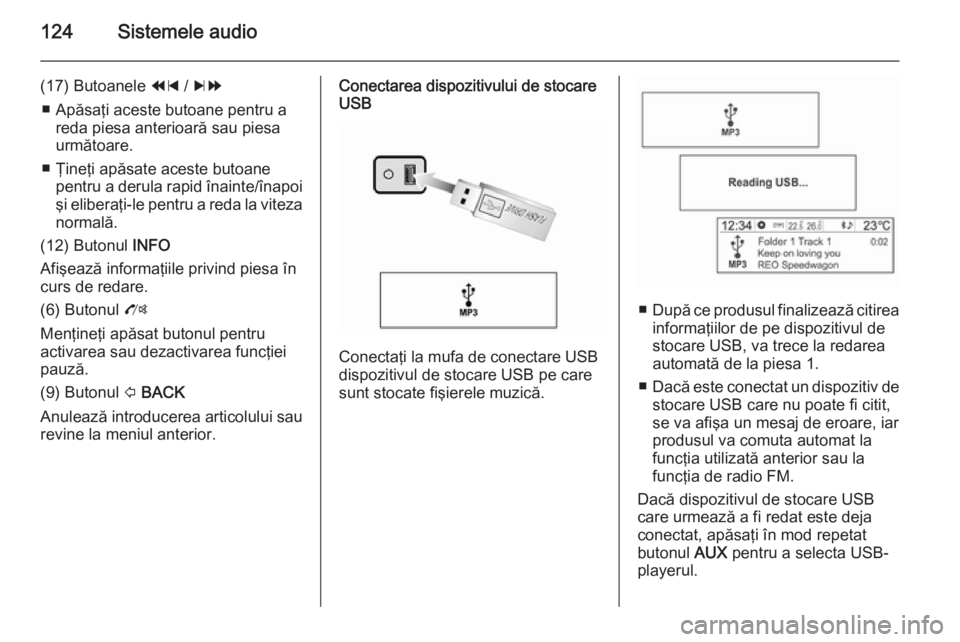
124Sistemele audio
(17) Butoanele 1 / 8
■ Apăsaţi aceste butoane pentru a reda piesa anterioară sau piesa
următoare.
■ Ţineţi apăsate aceste butoane pentru a derula rapid înainte/înapoi
şi eliberaţi-le pentru a reda la viteza
normală.
(12) Butonul INFO
Afişează informaţiile privind piesa în
curs de redare.
(6) Butonul O
Menţineţi apăsat butonul pentru
activarea sau dezactivarea funcţiei
pauză.
(9) Butonul P BACK
Anulează introducerea articolului sau
revine la meniul anterior.Conectarea dispozitivului de stocare
USB
Conectaţi la mufa de conectare USB
dispozitivul de stocare USB pe care
sunt stocate fişierele muzică.
■ După ce produsul finalizează citirea
informaţiilor de pe dispozitivul de
stocare USB, va trece la redarea
automată de la piesa 1.
■ Dacă este conectat un dispozitiv de
stocare USB care nu poate fi citit,
se va afişa un mesaj de eroare, iar
produsul va comuta automat la
funcţia utilizată anterior sau la
funcţia de radio FM.
Dacă dispozitivul de stocare USB
care urmează a fi redat este deja
conectat, apăsaţi în mod repetat
butonul AUX pentru a selecta USB-
playerul.